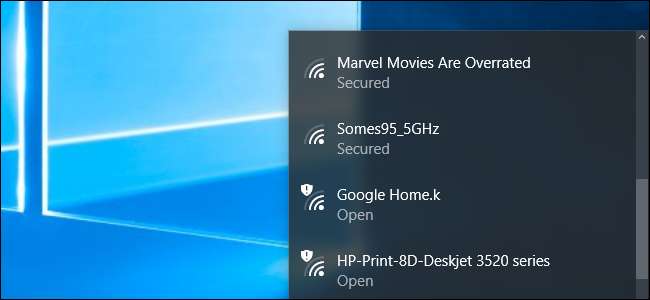
Czy twój sąsiad ma nieprzyjemną nazwę sieci Wi-Fi? Możesz ukryć go w menu Wi-Fi na swoich komputerach, zapobiegając jego wyświetlaniu. Możesz pójść jeszcze dalej i zablokować wszystkie inne sieci Wi-Fi, pozwalając tylko komputerom widzieć i łączyć się z sieciami Wi-Fi, na które zezwalasz.
Jest to przydatne, jeśli sąsiad zdecydował się na nazwę sieci, która jest nieodpowiednia dla małych dzieci lub gdy sąsiednia sieć jest otwarta bez kontroli rodzicielskiej. Niezależnie od powodu możesz zatrzymać wyświetlanie tej sieci na dowolnym komputerze z systemem Windows za pomocą kilku poleceń.
Po pierwsze: Otwórz okno wiersza polecenia administratora
Odbywa się to za pośrednictwem
netsh
polecenie, uruchom jako Administrator. Aby otworzyć okno wiersza polecenia, otwórz menu Start, wyszukaj wiersz polecenia, kliknij prawym przyciskiem myszy skrót „Wiersz polecenia” i wybierz opcję „Uruchom jako administrator”.
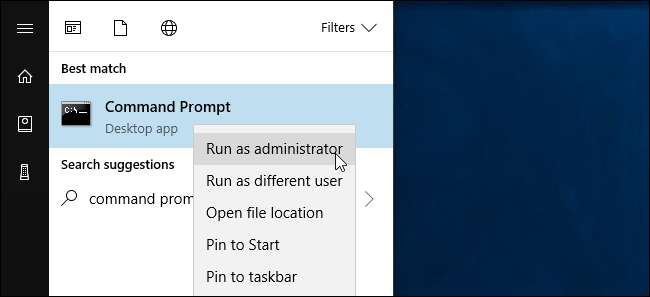
Jak umieścić sieć Wi-Fi na czarnej liście
Możesz ukryć pojedynczą sieć, dodając ją do listy zablokowanych. Nie pojawi się na liście dostępnych w pobliżu sieci Wi-Fi i nie można się z nią połączyć z systemu Windows.
Aby zablokować sieć, uruchom następujące polecenie, zastępując „NAZWA WIFI” nazwą (SSID) sieci bezprzewodowej. To tylko nazwa sieci Wi-Fi, która pojawia się w standardowym menu wyskakującym Wi-Fi.
netsh wlan dodaj uprawnienia filtra = blok ssid = "NAZWA WIFI„typ sieci = infrastruktura
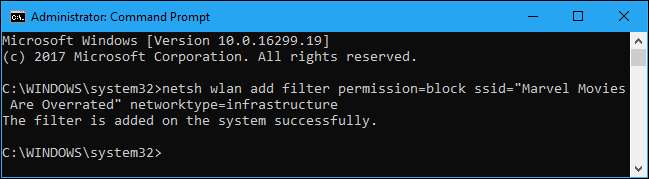
Jeśli chcesz, powtórz ten proces, aby dodać więcej sieci do czarnej listy Wi-Fi. To polecenie filtruje na podstawie nazwy sieci. Jeśli więc sąsiad zmieni nazwę swojej sieci Wi-Fi, zobaczysz nową nazwę na liście Wi-Fi.
Aby cofnąć tę zmianę i usunąć sieć z listy blokowanych, uruchom następujące polecenie i zastąp „NAZWA WIFI” nazwą sieci Wi-Fi:
netsh wlan usuń uprawnienia filtra = zablokuj ssid = "NAZWA WIFI„typ sieci = infrastruktura
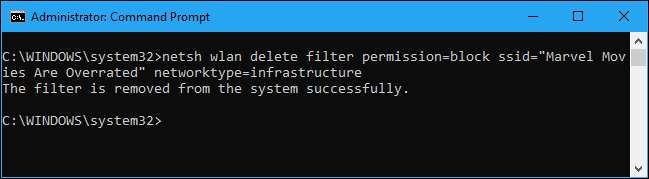
Jak dodać sieć Wi-Fi do białej listy
Zamiast ukrywać poszczególne sieci, możesz alternatywnie dodać jedną lub więcej sieci Wi-Fi do listy dozwolonych, a następnie zablokować wszystkie inne sieci. Dzięki temu urządzenie może łączyć się tylko z zatwierdzonymi sieciami. Oczywiście jest to niewygodne, jeśli używasz urządzenia przenośnego, takiego jak laptop - jeśli dodasz do białej listy tylko swoją sieć domową i zabierzesz laptopa w inne miejsce, nie będziesz mógł nawet zobaczyć żadnych innych hotspotów Wi-Fi bez zmiany tego ustawienia .
Aby dodać dozwoloną sieć Wi-Fi, uruchom następujące polecenie, zastępując „NAZWA WIFI” nazwą (SSID) sieci bezprzewodowej.
netsh wlan dodaj uprawnienia filtra = zezwól na ssid = "NAZWA WIFI„typ sieci = infrastruktura
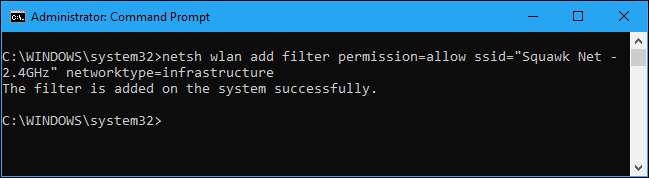
W razie potrzeby powtórz ten proces, aby dodać więcej sieci do białej listy Wi-Fi.
Po ustawieniu listy sieci na białej liście uruchom następujące polecenie, aby zablokować wszystkie sieci Wi-Fi, na które nie zezwoliłeś:
netsh wlan dodaj uprawnienie filtru = denyall networktype = infrastruktura
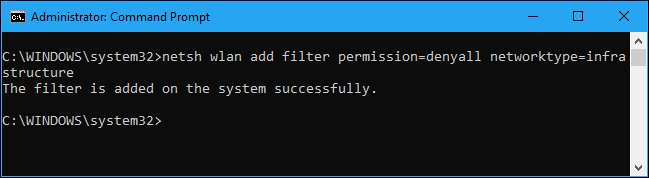
Aby cofnąć tę zmianę, uruchom następujące polecenie. Twój komputer będzie mógł wyświetlać i łączyć się ze wszystkimi sieciami, których nie ma na liście zablokowanych:
netsh wlan delete filter Permissions = denyall networktype = infrastruktura
Opcjonalnie możesz również usunąć dozwolone dodane reguły sieci Wi-Fi. Po prostu uruchom następujące polecenie, zastępując „NAZWA WIFI” nazwą sieci Wi-Fi.
netsh wlan usuń uprawnienia filtra = zezwól na ssid = "NAZWA WIFI„typ sieci = infrastruktura
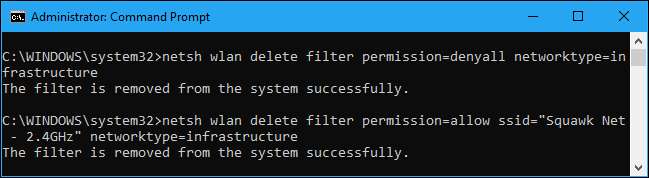
Jak wyświetlić swoje filtry
Aby wyświetlić utworzone przez siebie aktywne filtry, uruchom następujące polecenie:
netsh wlan pokaż filtry
Możesz użyć powyższych poleceń, aby usunąć wszelkie filtry, które pojawiają się tutaj. Po prostu użyj tego samego polecenia, którego użyłeś do utworzenia filtra, zastępując słowo
Dodaj
z
kasować
w poleceniu.
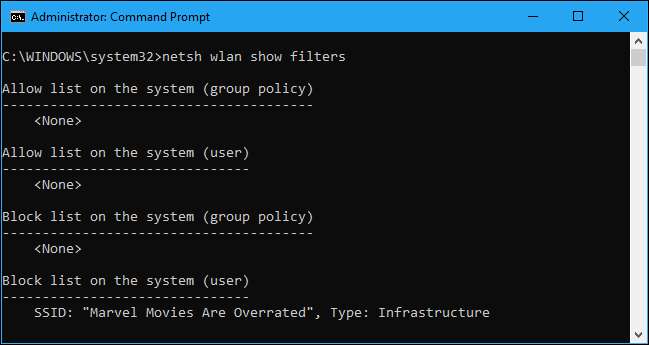
Każdy, kto ma dostęp administratora do komputera, będzie mógł odwiedzić wiersz polecenia i cofnąć tę zmianę, jeśli wie, co robi. Jeśli więc użyjesz tego do zablokowania komputera dziecka i zmuszenia go do połączenia się z hotspotem Wi-Fi za pomocą kontrola rodzicielska włączone, pamiętaj, że dziecko może cofnąć zmianę, jeśli ma dostęp administratora do komputera (i dobrze radzi sobie z wyszukiwaniem poleceń systemu Windows).
Administratorzy sieci mogą użyj zasad grupy wdrożyć filtry sieci Wi-Fi, pozwalając im zarządzać sieciami Wi-Fi, które są dozwolone lub blokowane na centralnie zarządzanych komputerach.







